Android开发之自定义控件——直尺
本人的第一篇技术博客,希望能够在分享的路上走的更远。
先上效果图:
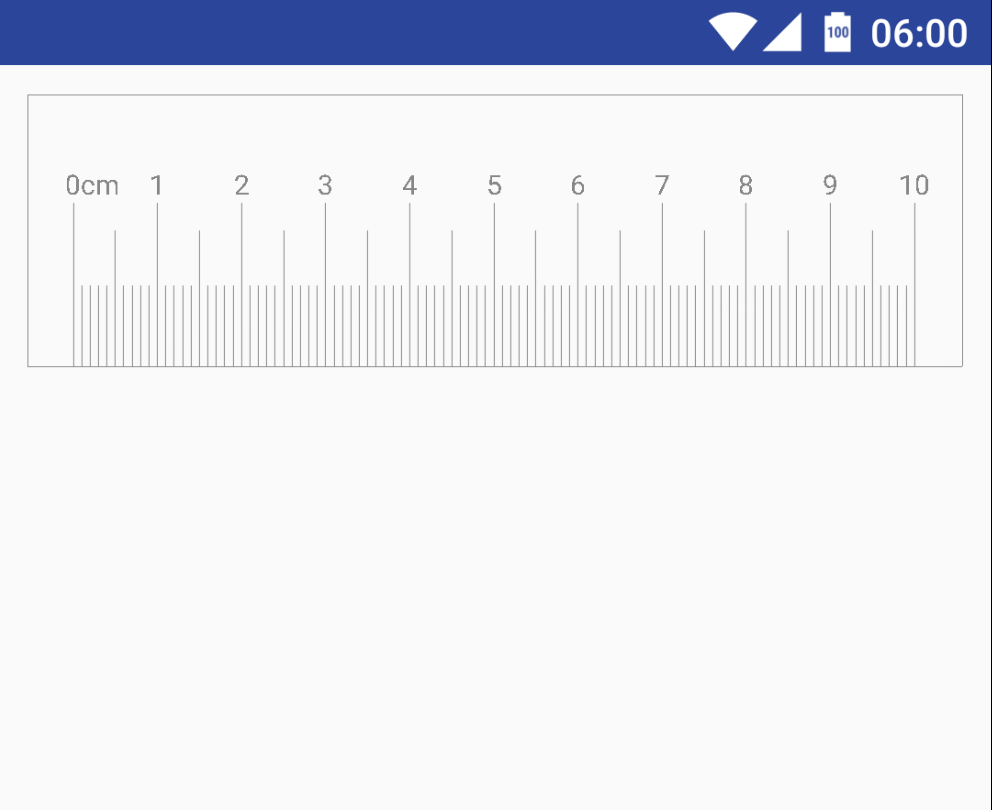
涉及到的知识点:
- Paint类
- Cancas类
- Path类
* 由于功能简单,此处不做详细讲解。直接贴出代码。后续会继续更新相关内容。*
代码块
public class RulerView extends View {
private Paint paint;
private int count = 10;
private int length = count * 10;
private Paint textPaint;
public RulerView(Context context) {
super(context);
}
public RulerView(Context context, AttributeSet attrs) {
super(context, attrs);
paint = new Paint();
paint.setStyle(Paint.Style.STROKE);
paint.setStrokeJoin(Paint.Join.ROUND);
paint.setStrokeWidth(1);
paint.setColor(Color.GRAY);
textPaint = new Paint();
textPaint.setStyle(Paint.Style.FILL);
textPaint.setTextSize(30);
textPaint.setColor(Color.GRAY);
}
public RulerView(Context context, AttributeSet attrs, int defStyleAttr) {
super(context, attrs, defStyleAttr);
}
@Override
protected void onDraw(Canvas canvas) {
super.onDraw(canvas);
Paint.FontMetrics fontMetrics = textPaint.getFontMetrics();
//计算文字的高度
float fontHeight = fontMetrics.descent - fontMetrics.ascent;
int width = getMeasuredWidth();
int height = getMeasuredHeight();
BigDecimal bigDecimal = new BigDecimal(width - 2);
//刻度区域距尺子两边的距离
float margin = (float) bigDecimal.multiply(new BigDecimal(0.1)).divide(new BigDecimal(2)).doubleValue();
canvas.drawRect(1, 2, width - 1, height - 2, paint);
BigDecimal mm = bigDecimal.multiply(new BigDecimal(0.9)).divide(new BigDecimal(length));
Path path = new Path();
for (int i = 0; i <= length; i++) {
float x = (float) (margin + mm.multiply(new BigDecimal(i)).doubleValue());
path.moveTo(x, height - 2);
x = (float) (margin + mm.multiply(new BigDecimal(i)).doubleValue());
if (i == 0 || i % 10 == 0) {
path.lineTo(x, (float) ((height) * 0.4));
String units = i / 10 + "";
if (i == 0) {
units += "cm";
//0刻度的时候,0应该在刻度的正上方
canvas.drawText(units, x - textPaint.measureText("0") / 2, (float) ((height) * 0.4) - fontHeight / 4, textPaint);
} else {
float textWidth = textPaint.measureText(units);
canvas.drawText(units, x - textWidth / 2, (float) ((height) * 0.4) - fontHeight / 4, textPaint);
}
} else if (i % 5 == 0) {
path.lineTo(x, (float) ((height) * 0.5));
} else {
path.lineTo(x, (float) ((height) * 0.7));
}
}
canvas.drawPath(path, paint);
}
}





















 1323
1323

 被折叠的 条评论
为什么被折叠?
被折叠的 条评论
为什么被折叠?








